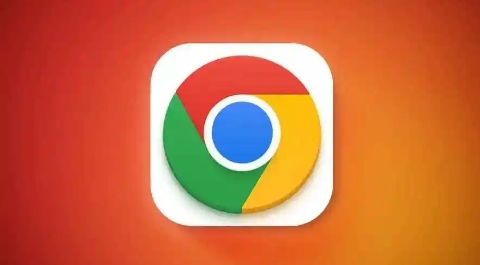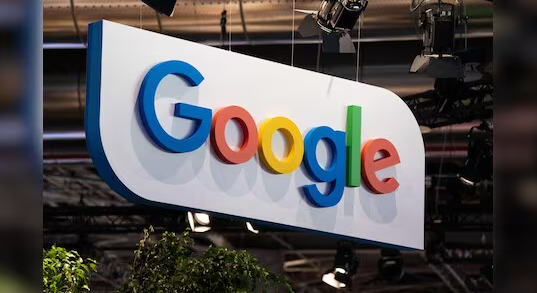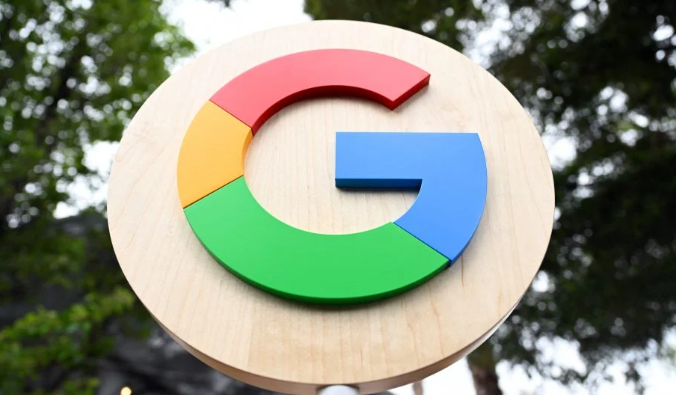
1. 启用平滑滚动:在Chrome浏览器地址栏输入`chrome://flags/smooth-scrolling`,按回车键搜索。找到“Smooth Scrolling”选项,将其设置为“Enabled”,然后重启浏览器。这样可以使页面滚动更加流畅顺滑,减少卡顿感和跳动现象,尤其对于长页面的浏览体验提升明显。
2. 调整鼠标滚轮滚动行数:打开Chrome浏览器,点击右上角的三个点,选择“设置”。点击“高级”,展开相关设置。在高级设置中找到“无障碍”部分,点击进入。在无障碍设置中,找到“鼠标和触控板”选项,点击进入后可以根据自己的使用习惯,调整鼠标滚轮每次滚动的行数。如果喜欢滚动幅度大一些,可以适当增加行数;若希望滚动更精细,则减少行数。设置完成后,页面滚动的速度和精度会更符合个人需求,也能在一定程度上减少滚动跳动。
3. 利用键盘快捷键滚动页面:在Chrome浏览器中,常用的页面滚动快捷键有空格键(向下滚动)和Shift + 空格键(向上滚动)。此外,还可以使用方向键(向下箭头键向下滚动,向上箭头键向上滚动)进行滚动操作。当需要向下滚动页面时,按下空格键,页面会按照设定的滚动速度向下移动;若要向上滚动,则同时按下Shift和空格键。使用方向键滚动时,每按一次箭头键,页面会滚动一定的距离,这种方式在一些需要精确定位页面位置的情况下非常实用,比如查看网页中的特定内容或对比不同部分的信息,而且能避免因鼠标滚动不稳定导致的跳动。
4. 优化图片懒加载:对于包含大量图片的网页,可以使用JavaScript库如LazyLoad来实现图片懒加载。首先引入LazyLoad库的脚本文件,然后在HTML中为需要懒加载的图片添加特定的类名,例如“lazyload”。这样,当页面滚动时,LazyLoad库会自动检测图片是否进入可视区域,并适时加载图片,避免一次性加载大量图片导致页面加载缓慢和滚动跳动。也可以使用原生JavaScript通过监听`scroll`事件和`intersectionObserver` API来检测图片是否进入可视区域,当图片进入可视区域时,动态修改图片的`src`属性,使其加载实际的图片资源。
5. 优化无限滚动列表:如果是实现无限滚动列表的网页,可结合`scroll`事件和Ajax请求来实现,并设置节流函数。当用户滚动到页面底部一定距离时,触发Ajax请求向服务器获取更多数据,并将新数据追加到现有列表中。节流函数可以避免在用户快速滚动时发送过多的请求,防止页面因频繁请求数据而出现滚动跳动。还可以使用虚拟列表技术,虚拟列表只会渲染可视区域内的列表项,当用户滚动时,动态更新可视区域内的列表项内容,这大大减少了DOM节点的数量,提高了页面的渲染性能,使滚动更加平稳。
6. 固定导航栏的优化:对于有固定导航栏的网页,在CSS中使用`position: fixed`属性来固定导航栏的位置,并为导航栏设置适当的`z-index`值,确保其位于页面内容的上方。当页面滚动到一定程度时,可以对导航栏进行渐变透明处理,使其半透明显示,既能保持导航功能的可见性,又不会完全遮挡页面内容,避免因导航栏遮挡导致视觉上的滚动跳动。
7. 调整GPU加速设置:在Chrome浏览器地址栏输入`chrome://settings/system`,找到“使用硬件加速模式(如果可用)”选项,取消勾选并重启浏览器。虽然GPU加速能够提升页面渲染速度,但在某些情况下也可能导致页面抖动,禁用GPU加速可观察是否有所改善。
8. 清除缓存和Cookies:积累过多的缓存和Cookies可能影响浏览器性能,进而导致页面抖动。在Chrome的设置菜单中,选择“隐私和安全”>“清除浏览数据”,勾选“缓存的图片和文件”以及“Cookies及其他网站数据”,然后点击“清除数据”,定期清理可帮助缓解页面滚动跳动问题。
9. 优化扩展程序:过多的扩展程序会占用系统资源,影响浏览器性能。建议只保留必要的扩展,并定期检查是否有不再使用的扩展可以移除。在Chrome的设置菜单中,选择“扩展程序”,管理扩展列表,移除不常用或不必要的扩展,以减少对页面滚动的影响。
10. 调整字体设置:有时自定义字体的加载可能导致页面在初次渲染时出现抖动。尝试将Chrome的字体设置调整为系统默认字体,在Chrome的设置菜单中,选择“外观”>“自定义字体”,将“字体”设置为“自动”或选择与系统默认字体相近的选项,可减少因字体加载导致的滚动跳动。